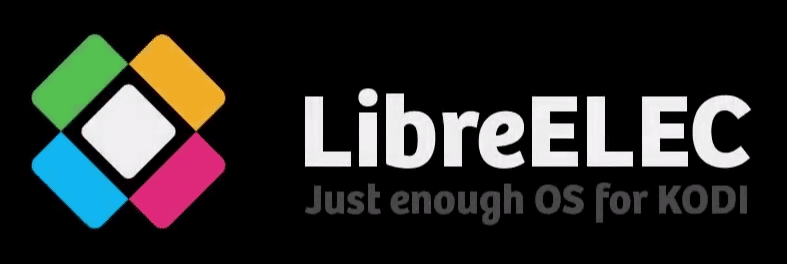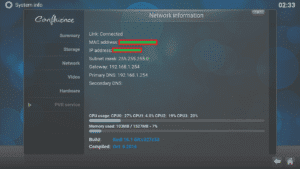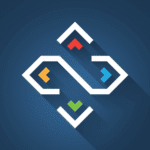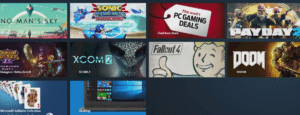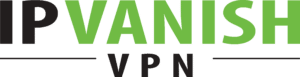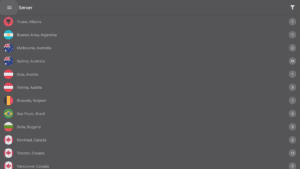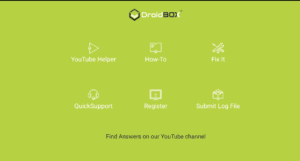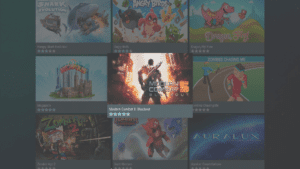DroiX är mycket glada att kunna meddela att vi lanserar en ny uppdatering för både våra T8-S Plus och T8 Mini enheter. Uppdaterar dina enheter med: LibreELEC, en uppdaterad Launcher, Remotr, IPVanish 3, DroiX Control Centre, Market & Share. Läs vidare för att få mer exakt information…
För att säkerställa smidig drift efter att uppdateringen har slutförts rekommenderar vi att du väljer alternativet WIPE DATA när du installerar den här uppdateringen. Du kommer att behöva ladda ner program och tillägg igen, säkerhetskopiera alla viktiga filer först.
Vissa av uppdateringarna som nämns nedan är endast för en av de två modellerna, i dessa fall har din enhet redan de nya versionerna på plats om den körde den senaste OTA-uppdateringen tidigare.
OpenELEC har ersatts med LibreELEC (7.02 för T8-S Plus och 7.02.008 för T8 Mini). Denna ersättning medför också en uppdaterad Kodi för T8-S Plus (T8 Mini körde redan detta).
Fans av tillägg som nyligen krävde 16.0 eller 16.1 kommer att bli glada över att se att deras enhet nu kör 16.1! DroiX är mycket nöjda med LibreELEC-projektet och hoppas att du kommer att prova det nästa gång du vill byta från Android.
Uppdaterad Launcher - Väderwidgeten har återvänt! Du kommer också att upptäcka att det nu finns mer utrymme för att lägga till ytterligare favoritapplikationer. Klicka på ±-ikonen, markera (klicka på) de appar du använder mest och tryck sedan på Retur-knappen på fjärrkontrollen. För att ta bort applikationer följer du samma procedur - klicka på redan markerade appar för att ta bort dem från favoritlistan. Skärmdumpen ovan är från T8 Mini, du kommer att hitta liknande förändringar med T8-S Plus.
Remotr är nu tillgängligt för alla DroidBOX-kunder utan ytterligare installation! Vänligen se
https://droix.net/blogs/wordpress/droidbox-and-remotr-announce-integration-partnership
för ytterligare information om detta fantastiska system för att streama dina Windows PC-spel direkt till din TV i vardagsrummet via din DroidBOX® T8-S Plus eller T8 Mini!
IPVanish 3.0 ingår i denna OTA-uppdatering, se
https://droix.net/blogs/wordpress/new-ipvanish-application-v3-0-countdown
för fullständig information om de nya funktionerna i denna uppdatering!
DroiX® Control Centre har uppdaterats till den senaste versionen, se
https://droix.net/blogs/wordpress/announcing-droidboxs-control-centre
för mer information om denna applikation för underhåll av din enhet och dess programvara.
DroidBOX® Market har anpassats för användning på TV-apparater. Nu kan du lättare hitta dessa applikationer och spel! När du har hittat den kategori du är intresserad av trycker du på högerknappen en gång och klickar sedan på rutan för att se listan över tillgängliga appar.
DroidBOX® Share-serveruppdatering för att åtgärda ett par buggar
DroidBOXSwitch - Det här är programmet som startar om din enhet och startar LibreELEC. För enheter som tidigare hade sitt andra operativsystem som OpenELEC har vi uppdaterat appen och ikonen i enlighet med detta.
Kodi 16.1 ingår i leveransen
Vad gör du när du har installerat och startat upp?
Ny boot-logotyp - Borta är de exploderande/imploderande planet/sfär-loopar som många kunder hade tidigare. Den här nya enheten spelas igenom en gång och loopar inte. När startbilderna har visats ska du lämna enheten i fred för att slutföra uppstarten, och vid den första uppstarten efter uppgraderingen ska du inte stänga av strömmen på 15 minuter.
För att säkerställa smidig drift efter att uppdateringen har slutförts rekommenderar vi att du väljer alternativet WIPE DATA när du installerar den här uppdateringen. Du kommer att behöva ladda ner program och tillägg igen, säkerhetskopiera alla viktiga filer först.
Om du får upp en Wizard och antar att du vill ha engelska som gränssnittsspråk klickar du på Nästa.
Välj nu WiFi eller Ethernet och eventuella nödvändiga uppgifter som t.ex. ett lösenord.
På frågan om skärmstorlek, om du har rätt kombination av upplösning och uppdateringsfrekvens, bör 100% vara bra.
När internetanslutningen är klar klickar du på knappen CONFIRM för att se dialogrutan Registration OK från DroidBOX Share.
Om klockan visar en timme för mycket kan du ställa in tidszonen till brittisk sommartidgenom att följa dessa steg från startskärmen:
Klicka på ikonen Inställningar (normalt två kugghjul), välj Fler inställningar på den andra raden, bläddra nu ned till och välj Datum & tid, klicka på Välj tidszon och bläddra igenom listan för att välja Brittisk sommartid.
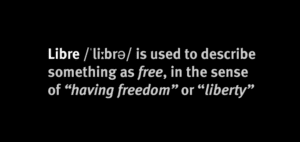

Så här uppdaterar du din T8-S Plus
Om du ännu inte är säker på hur du uppdaterar din T8-S Plus-enhet när den fasta programvaran har släppts - läs först igenom vår artikel här https://droidbox.co.uk/how-to/how-to-update-t8-s-plus-droidbox/ .
Om du föredrar det kan du följa videon nedan:
För att säkerställa smidig drift efter att uppdateringen har slutförts rekommenderar vi att du väljer alternativet WIPE DATA när du installerar den här uppdateringen. Du kommer att behöva ladda ner program och tillägg igen, säkerhetskopiera alla viktiga filer först.

Så här uppdaterar du din T8 Mini
Processen är densamma som för T8-S Plus - starta enheten och klicka sedan på cirkeln med sex punkter för att visa listan över alla installerade program (glöm inte att kontrollera att du är i Android om du inte kan avsluta Kodi!) och starta appen OTA Updater.
Du bör se ett meddelande om att den nya uppdateringen är tillgänglig, om inte klicka på den nedre posten för att tvinga fram en ny kontroll. Du kan nu klicka på nedladdningsknappen.
När den inbyggda programvaran laddas ned kan du stänga det första popup-fönstret, eftersom förloppsindikatorn är mer tillförlitlig på huvudskärmen. När nedladdningen är klar får du en fråga om du vill installera den (klicka på knappen Installera). Titta noga på skärmen eftersom du kan se en begäran som liknar den nedan. Du måste klicka på knappen Bevilja för att enheten ska fortsätta att installera uppdateringen.

Låt nu enheten vara ifred medan den installerar uppdateringen och startar upp för första gången. När den har laddats och du kan se startskärmen igen markerar du rutan är ansluten till internet och väntar sedan i 10 minuter. Vänligen starta inte om eller stäng av förrän 10 minuter har gått. Du kan nu börja använda boxen.
För att säkerställa smidig drift efter att uppdateringen har slutförts rekommenderar vi att du väljer alternativet WIPE DATA när du installerar den här uppdateringen. Du kommer att behöva ladda ner program och tillägg igen, säkerhetskopiera alla viktiga filer först.